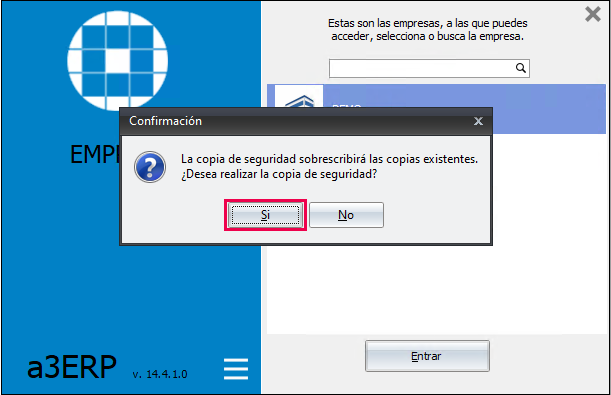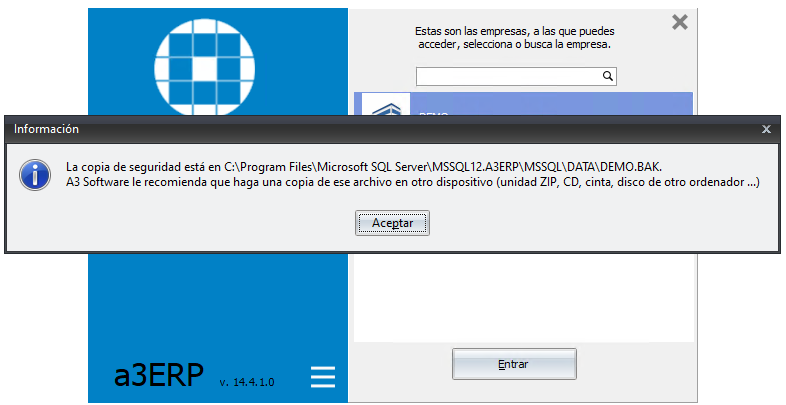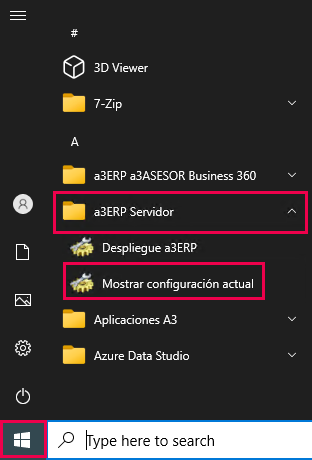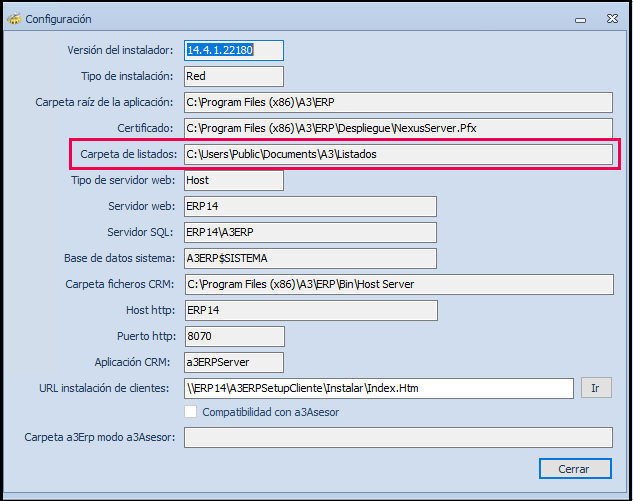Cambio de servidor en a3ERP modo no experto
Aplica a: a3ERP | sistemas informática +1 - a3ERP
- a3ERP
La migración de servidor en a3ERP implica la instalación de un nuevo servidor (SQL Server) y la instalación y configuración del programa a3ERP en el nuevo servidor, así como la reconfiguración del resto de los puestos de trabajo para que utilicen el nuevo servidor.
A tener en cuenta...
El siguiente procedimiento incluye acciones que requieren de ciertos conocimientos informáticos.
En caso de no disponer de personal informático que le lleve a cabo del proceso, le informamos que disponemos de un servicio de instalación para los casos que así lo requieran.
Puede solicitar información de este servicio contactando con el departamento comercial;
902-330-083
933-444-739
Antes de migrar, MUY IMPORTANTE
- CON LA INFORMACIÓN CONTENIDA EN ESTE DOCUMENTO, NO SE PUEDEN MIGRAR LOS USUARIOS NI LOS PERMISOS, debe BORRAR los usuarios en el servidor ORIGEN y volver a DARLOS DE ALTA en el servidor DESTINO.
SI DESEA CONSERVAR USUARIOS Y PERMISOS, deberá seguir el documento publicado Cambio de servidor modo experto. - Debe DESREGISTRARSE el producto en el servidor Origen antes de iniciar el cambio de servidor. Al finalizar el proceso de cambio de servidor, se tendrá que realizar el proceso de registro nuevamente.
- Las definiciones de listado personalizadas NO se encuentran en las bases de datos de las empresas. Son archivos separados que se han de mover al nuevo servidor, por lo cual es de suma importancia determinar la ubicación actual de las definiciones de listados antes de iniciar el proceso.
- Tenga en cuenta que a3ERP en todas las estaciones está configurado para trabajar con el servidor actual por lo cual, deberá desinstalar la aplicación en todos los puestos terminales donde tenga instalada el a3ERP.
Instalación del nuevo servidor
Una vez realizadas las copias de seguridad descritas en el apartado anterior, se deben instalar el nuevo servidor, para ello seguiremos los siguientes pasos. Para la mayoría de los puntos descritos existe documentación auxiliar, que se puede encontrar en nuestra web de a3responde:
Copiar también la carpeta de los listados en el nuevo servidor. (Ver instrucciones más abajo)
Creación empresa desde el gestor de empresa
- Desde la aplicación debe crear la empresa con el mismo nombre de su empresa antigua. Por ejemplo si la copia se llama MiEmpresa.bak, deberá crear una empresa que se llame MiEmpresa.
- Entrar en el apartado seguridad de a3ERP y borrar los usuarios dados de alta.
- Desde el gestor de empresas, sitúese sobre la empresa y pulsamos el botón derecho del ratón y daremos a la opción Copia seguridad, tal como podemos ver en la imagen:
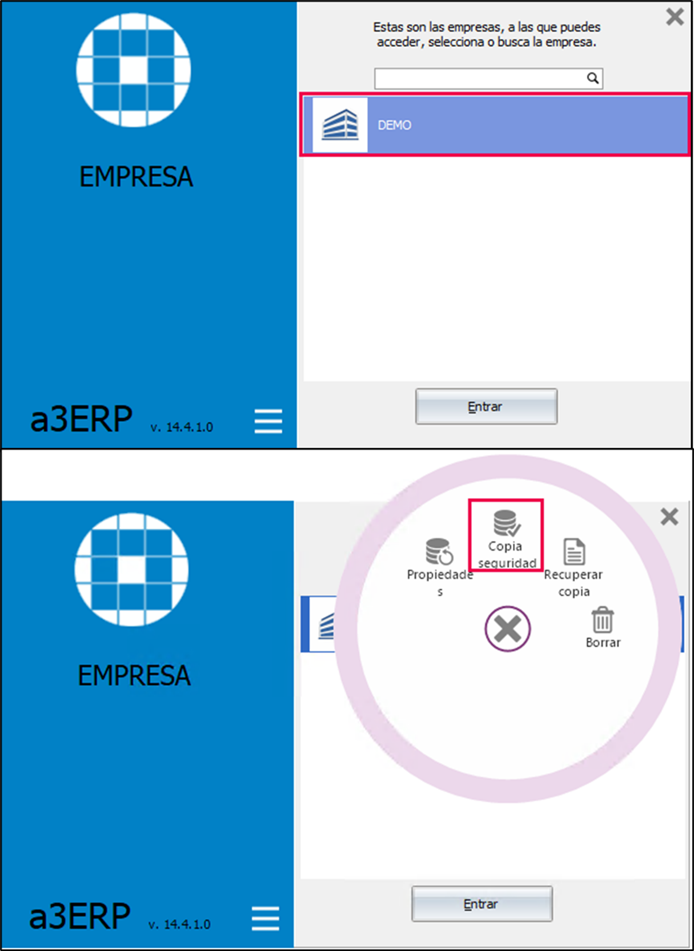
Nos saldrá otra venta de Confirmación, al cual daremos que Si:
- Al finalizar el proceso de backup, el sistema muestra un mensaje de aviso.
- Ahora se ha generado un BAK vacío únicamente para conocer la ruta donde están y se guardan las copias de seguridad. Deberá abrir esta carpeta y pegar aquí su copia de seguridad que tenía hecha desde su servidor anterior.
- Una vez copiado el BAK deberá ir al gestor de empresas y pulsar el botón “Restore” y aparecerá un mensaje indicando que se ha recuperado correctamente. Y ya puede entrar a la "Empresa".
Copiar las definiciones de Listados al Nuevo Servidor
Las definiciones de listados personalizadas están almacenadas en una carpeta en el servidor. Para conocer esa ubicación se debe acceder al botón “Inicio de Windows”, buscar la carpeta “A3erp Servido”r, y presionar sobre la opción “Mostrar configuración actual.”
Se muestra una ventana emergente donde se indica la ruta de los listados.
Como ya se conoce la ruta, sólo queda copiar la carpeta de listados al nuevo servidor.
Si utiliza en a3ERP balances consolidados
En el momento de hacer los balances consolidados se crean unas vistas que apuntan al servidor antiguo.
Al actualizar y crear un procedimiento almacenado para los balances consolidados intenta buscar el servidor antiguo. Hay que borrar las vistas con las siguientes vistas sql:
drop view ApuntesConsolidado
drop view CuentasConsolidado
drop view LinePresConsolidado
drop view SaldosConsolidado
drop view SaldosMensualesConsolidado
NOTA: Sólo si utiliza balances consolidados en a3ERP, tras restaurar la copia de seguridad deberá pasar unas vistas sql. En todas las bases de datos de a3ERP, excepto la a3ERP$sistema.
Una vez pasadas las vistas sql, ya puede entrar en la empresa.
Al finalizar los pasos anteriores, en el caso de tener ERP enlazado con a3ASESOR | eco / a3ASESOR | con, se continuará el proceso a través del documento Cambio de servidor a3ERP.
 Artículos relacionados que te pueden interesar:
Artículos relacionados que te pueden interesar: